Lad os se på, hvordan du navigerer på en iPad uden en Hjem-knap. iPad-ejerskab starter med det grundlæggende: hvordan du tænder en iPad, hvordan du justerer lydstyrken på din iPad, hvad iPad-sidekontakterne er, og resten af de fysiske dele på din iPad. Her er din komplette guide til at navigere på iPad-modeller uden en Hjem-knap.
iPad-modeller uden hjemmeknap
IPad-modellerne, der ikke har Home-knapper, er:
- iPad Air (4. generation)
- iPad Pro 11-tommer
- iPad Pro 12,9-tommer (3. og 4. generation)
Relateret: Hvilken iPad har jeg? Sådan identificeres Apples forskellige iPad-modeller og -generationer
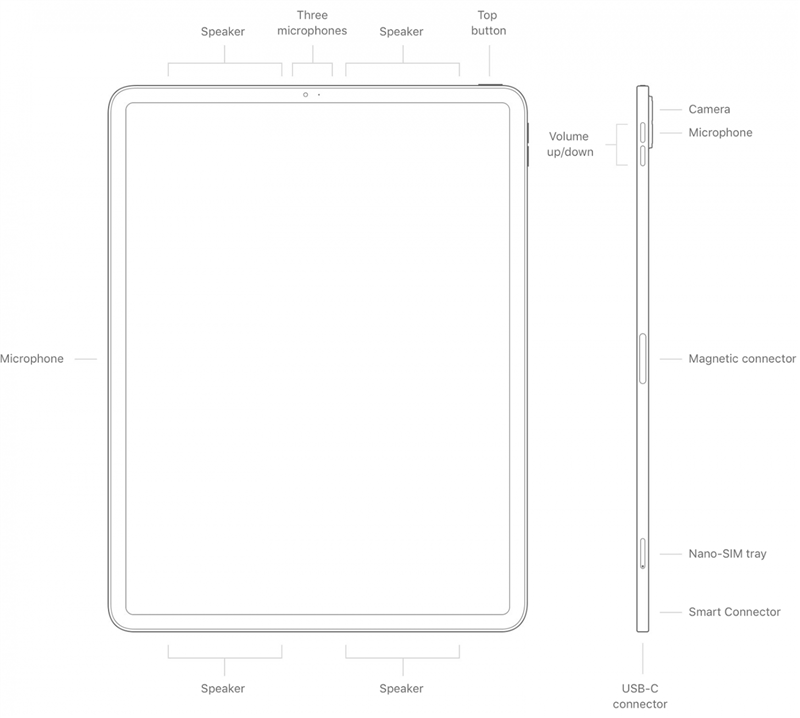
Topknap: Dvale / vågne
Øverst til højre på din iPad finder du knappen Sleep / Wake. Ved at trykke og holde på denne knap aktiveres Siri. Når din enhed er tændt og vågen, trykker du på denne knap og sætter din iPad på vågeblus. Når det er inaktivt, vækker din enhed ved at trykke på den. Du kan også skifte til Lås / Lås op , som giver dig mulighed for at vække din iPad, når du åbner din iPad-dækning. Du kan også trykke på Sleep / Wake-knappen for at sende indgående opkald til telefonsvarer.
For 4. generation iPad Air er denne knap dit Touch ID. For alle andre modeller bruger du Face ID. Hvis du har Face ID eller Touch ID aktiveret, skal du blot vække din iPad for at låse din enhed op og se på skærmen. Låsikonet øverst skal låse op, når du genkendes, hvilket indikerer, at du kan begynde at bruge enheden. Stryg op fra bunden af skærmen for at gå til din startskærm. Tryk på knappen Top for at låse din iPad igen. Hvis du ikke har Face ID eller Touch ID aktiveret, skal du vække din iPad for at låse din enhed op, stryge op fra bunden af skærmen og derefter indtaste din adgangskode.
Volumenknapper
Langs højre side af din tablet nær toppen finder du lydstyrkeknapperne, som kan styre lydstyrken, når du spiller videoer og musik samt din ringetone og alarmer. Du kan tilpasse, hvad knapperne styrer ved at gå til Indstillinger> Lyde. Hvis du skifter til Skift med knapper, kan du styre dine ringetoner og alarmniveauer med lydstyrkeknapperne. Jeg foretrækker at slå alle advarsler fra på min iPad og bruge lydstyrkeknapperne bare til at styre video- og musikafspilning. For flere muligheder for tilpasning af iPad, se vores Dagens tip !
USB-C-stik
Denne port er placeret i bunden af din enhed i stående retning, og det er her, du tilslutter din iPad til USB-C-opladeren, der fulgte med dit køb. Dette er hvad du bruger til at oplade din iPad.
Smart stik
Du finder tre små huller langs bunden af din enhed, når den står i stående retning, kaldet Smart Connector. Smart Connector lader dig vedhæfte tastaturer uden Bluetooth-parring .


